變更網站的預設連結類型
使用者可以藉由傳送連結,在 Microsoft SharePoint 中共用檔案和資料夾。 他們應根據要授與權限的對象選取連結類型。 下列連結類型可供使用:
- 具有連結的任何人都 (先前稱為「匿名存取」或「可共用」)
- 人員在您的組織中使用連結
- 擁有現有存取權的人員
- 特定人員
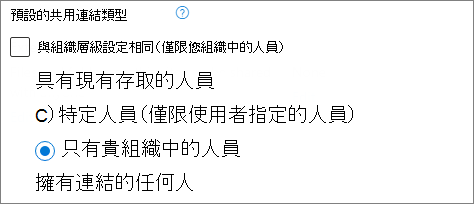
身為全域管理員或 SharePoint 系統管理員,您可能想要讓使用者傳送「任何人」連結,但是當使用者選取共用檔案和資料夾時,您可能不希望這是預設的連結類型。 您可以將預設連結類型設定為更嚴格的連結,同時仍可讓使用者視需要選取其他類型的連結。 您可以在組織層級和先前稱為「網站集合」) 層級的網站 (變更此設定。
注意事項
預設共用連結設定僅適用于使用新體驗的程式庫。
此設定不會影響 Office 2016 之前的Outlook Web App、Outlook 2016或 Office 用戶端。
如需在組織層級變更此設定的相關資訊,請參閱 檔案和資料夾連結。
變更網站的預設連結類型
前往SharePoint 系統管理中心的 [使用中網站],並以具備貴組織之系統管理員權限的帳戶登入。
注意事項
如果您使用由 21Vianet (中國) 提供的 Office 365,請登入 Microsoft 365 系統管理中心,然後瀏覽至 SharePoint 系統管理中心,並開啟 [使用中網站] 頁面。
在左側資料行中,按一下以選取網站。
選取命令列上的 [ 共用 ]。
在 [預設共用連結類型] 下,清除 [ 與組織層級設定相同 ] 核取方塊。
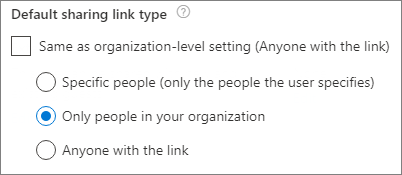
選擇您要用於此網站的預設共用連結設定,然後選取 [ 儲存]。
注意事項
若要變更 Teams 私人或共用頻道網站的預設連結類型,您必須使用 Set-SPOSite PowerShell Cmdlet。
使用敏感度標籤來設定預設共用連結設定
如果您使用 敏感度標籤 來分類及保護您的 SharePoint 網站,您也可以使用敏感度標籤來設定網站和個別檔的預設共用連結類型和共用連結許可權。
如需此案例的詳細資訊,請 參閱使用敏感度標籤來設定 SharePoint 和 OneDrive 中網站和檔的預設共用連結類型。
相關主題
意見反應
即將登場:在 2024 年,我們將逐步淘汰 GitHub 問題作為內容的意見反應機制,並將它取代為新的意見反應系統。 如需詳細資訊,請參閱:https://aka.ms/ContentUserFeedback。
提交並檢視相關的意見反應